الإعلانات
 على مدى السنوات القليلة الماضية ، أصبحت محركات أقراص USB المصغرة شائعة جدًا. ينقلون الملفات بسرعة نسبيًا (مقارنة بالقرص المضغوط) ، ويصبحون صغارًا للغاية وغير مزعجين ، ويتم توصيلهم بأي جهاز كمبيوتر تقريبًا به منفذ USB.
على مدى السنوات القليلة الماضية ، أصبحت محركات أقراص USB المصغرة شائعة جدًا. ينقلون الملفات بسرعة نسبيًا (مقارنة بالقرص المضغوط) ، ويصبحون صغارًا للغاية وغير مزعجين ، ويتم توصيلهم بأي جهاز كمبيوتر تقريبًا به منفذ USB.
شخصيًا ، لدي محركا فلاش في سلسلة المفاتيح الخاصة بي الآن ، ولا يمكنني أن أتخيل كيف مررت بدونهما. بفضل راحة محرك الأقراص الإبهام الحديث ، يمكنني نسخ المستندات أو الملفات المهمة الأخرى على محرك أقراص صغير يناسب جيب التغيير ، ونقلها إلى كمبيوتر آخر. هذا في الواقع ، ما يفعله معظم الأشخاص باستخدام محركات الأقراص الإبهام - لا يوجد شيء خاص حتى الآن.
يعد استخدام محرك الأقراص المحمول كجهاز نسخ احتياطي وجهاز نقل أمرًا رائعًا - ولكنك لم تقم بالفعل بإلغاء تأمين إمكانات USB حتى تقوم بتثبيت بعض البرامج عليه.
مواقع مثل تطبيقات محمولة بالفعل لديك تطبيقات معبأة مسبقًا يمكنك تثبيتها مباشرة على محرك أقراص USB الخاص بك. سيتم تشغيل هذه التطبيقات والألعاب والأدوات المساعدة من USB stick الخاص بك عند توصيله بجهاز كمبيوتر (شريطة أن تكون على نظام التشغيل الذي تعمل عليه البرامج). جمعت Aibek قائمة ممتازة من
لذلك ، وجدت تطبيقًا رائعًا حقًا ولم يكن هناك إصدار معبأ مسبقًا منه في أي مكان على الإنترنت يمكنه تثبيته على محرك أقراص USB الخاص بك. يبدو أن الوقت قد حان لتعلم كيفية إنشاء تطبيق محمول لمحرك الأقراص المحمول. يرجى ملاحظة: أنا لا أشير إلى محركات أقراص فلاش U3 ؛ هذه لعبة كرة مختلفة في عدة طرق (على الرغم من أنه يمكن استخدامها بنفس الطريقة تقريبًا).
مثال للتطبيق الذي سأقوم بإعداده محمول الجرأة، برنامج تحرير صوتي مفتوح المصدر. يمكنك تنزيل ملفك الخاص ، أو المتابعة باستخدام Audacity (موصى به للمرة الأولى) قبل تجربة هذه الطريقة على تطبيقاتك الخاصة.
الخطوة 1: قم بتنزيل ملف إعداد التطبيق
إذا كنت تتابع على طول ، قم بتنزيل الجرأة ملف التثبيت. تأكد من أن هذا التنزيل معزول نسبيًا وإلا ستصبح الأمور مربكة لاحقًا.
الخطوة 2: تنزيل Universal Extractor و WinRAR
تحميل مستخرج عالمي وبرنامج مثل ينرر. قم بتثبيت كلا البرنامجين - نحتاج إلى كليهما لإنجاز هذا العمل. تأكد من السماح لكلا البرنامجين بالارتباط بأنواع الملفات الخاصة بهما ، وإعادة تشغيل الكمبيوتر إذا طُلب منك ذلك - أفضل من الأسف. لم أكن بحاجة إلى إعادة التشغيل ، ولكن لم يكن ذلك مؤلمًا.
الخطوة 3: UniExtract ملف الإعداد
انقر بزر الماوس الأيمن على ملف الإعداد الذي تم تنزيله (في حالتي ، إنه الجرأة) وانقر على "UniExtract هنا". انطلق وحدد المجلد الذي ترغب في استخراج ملف الإعداد إليه. سيتم إنشاء مجلد يحتوي على الملفات المستخرجة من الداخل. افتح هذا المجلد للخطوة التالية.

الخطوة 4: ابحث عن ملف EXE الذي يقوم بتشغيل البرنامج
في هذا المجلد المستخرج ، ابحث عن ملف exe. الذي يقوم بتشغيل البرنامج. من السهل جدًا اكتشافه وعادة ما يكون له نفس اسم البرنامج الذي تحاول تثبيته. على سبيل المثال ، في حالتي ، يُسمى ملف exe “audacity.exe”. انقر نقرًا مزدوجًا فوق الملف وتحقق من تشغيل البرنامج بنجاح.
الخطوة 5: ضع كل الملفات في أرشيف
قم بتمييز كل ملف في هذا المجلد ، وانقر فوقه بزر الماوس الأيمن ، وانقر فوق "إضافة إلى الأرشيف" في القائمة السياقية.
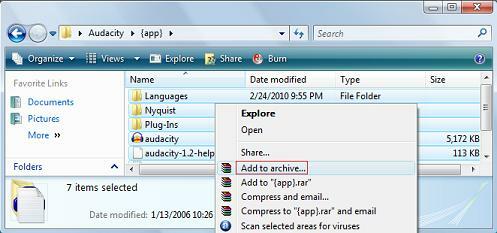
في مربع الحوار الناتج ، قم بتسمية أرشيفك "Audacity Portable" أو أي شيء تفضله. ضمن طريقة الضغط ، حدد "الأفضل" ، وتأكد من تحديد "إنشاء أرشيف SFX".
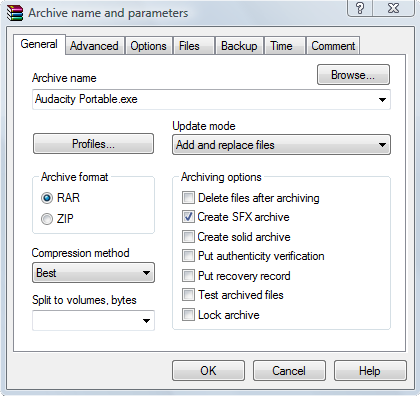
بعد ذلك ، انقر فوق علامة التبويب "خيارات متقدمة" وانقر على "خيارات SFX ...". في حقل "تشغيل بعد الاستخراج" ، أدخل اسم ملف exe. الذي قمت بتحديده في الخطوة 4. في حالتي ، كان الاسم "audacity.exe".
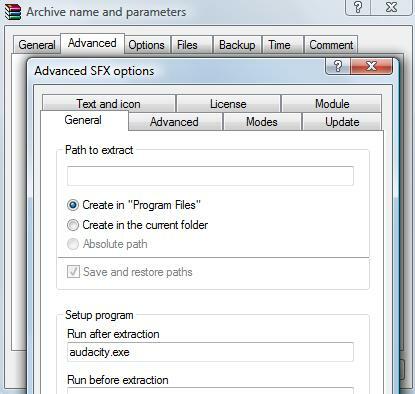
توجه إلى علامة التبويب "الأوضاع" وحدد "فك الحافظة إلى المجلد المؤقت" و "إخفاء الكل"

أخيرًا ، انتقل إلى علامة التبويب "تحديث" وحدد "استبدال جميع الملفات". الآن امضي قدما واضغط على OK ، وشاهد WinRAR يقوم بإنشاء ملف تطبيق.
الخطوة 6: نسخ الملف إلى محرك أقراص USB الخاص بك
هذه الخطوة واضحة للغاية. اسحب التطبيق إلى محرك أقراص USB الخاص بك (أينما تريده) ثم قم بتجربته! انقر نقرًا مزدوجًا فوق التطبيق لتشغيله على أي جهاز يعمل بنظام Windows! هذا الإصدار من Audacity هو Windows فقط.
باختصار ، وجدنا بشكل أساسي ملفًا أردناه واستخرجناه ، ثم أعدنا تجميعه مع بعض من تفضيلاتنا الخاصة. في كل مرة تنقر فيها على التطبيق ، سيعمل بالفعل على فك الملف لفترة وجيزة في بعض المجلدات المخفية حتى يتمكن exe من الوصول إلى الموارد التي يحتاجها. هذا يعني أن التطبيق يستغرق حوالي ثانيتين أو أكثر من الوقت للتنفيذ (حسب حجم التطبيق) ، ولكن سيتم تنفيذه بسلاسة.
ما رأيك؟ هل نجحت هذه العملية لك؟ أنا شخصياً أحب هذه الطريقة ، ولكن هناك طرق أخرى يمكن أن تعمل أيضًا (مثل نسخ مجلد البرنامج بالكامل من دليل ملفات البرنامج). للأسف ، كانت الطرق الأخرى التي جربتها غير موثوقة.
القاعدة العامة الأساسية للطريقة التي أظهرتها هنا هي أنه إذا تم تنفيذ .exe في الخطوة 4 بنجاح ، ستنجح العملية أيضًا وستتمكن من حزمها كلها في ملف ملف التطبيق. آمل أن تكون قد استمتعت بهذا المقال ووجدت محتوياته مفيدة. دعني اعرف رأيك في قسم التعليقات!
إذا كنت تتطلع إلى اصطحاب أكثر من تطبيق معك أثناء التنقل ، فقد ترغب في التفكير في نسخة محمولة من ويندوز.
مؤلف MakeUseOf السابق وعشاق التكنولوجيا.

